ps如何复制图层
如果像前面那样新建一层然后使用椭圆形状工具绘制,就很难保正两个圆大小一致。因为前后两次画的总会有些偏差。怎么办呢?这个时候可以通过复制现有的图层来达到目的。
ps复制图层的方法
复制图层的方法是在图层调板中将图层拖动到下方的新建图层按钮 上。这样会生成一个名为"副本"的新层。如下图。
上。这样会生成一个名为"副本"的新层。如下图。
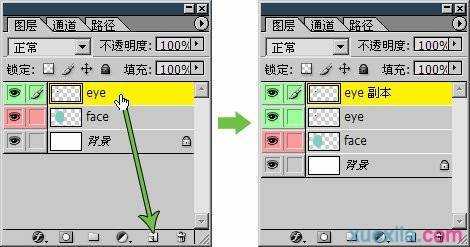
复制完之后,看见画面上还是只有一个眼睛。这是因为这种方法所复制出的图层和原图层位置完全一致,也就是重叠的。此时在图层调板中选择“eye副本”层(Photoshop会自动选择复制出来的图层或新建图层),使用移动工具〖V〗在图像中拖动即可。同时按住SHIFT键即可保持水平、竖直或45度方向的拖动。如下图。移动工具在公共栏的选项有两个选项:自动选择图层、显示定界框,在这里我们先将它们全部关闭。它们的作用稍后将介绍。
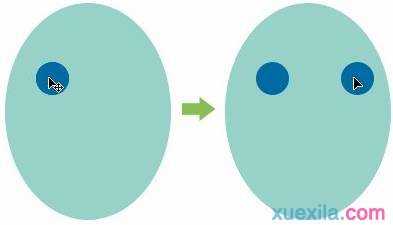
需要注意的是,移动工具是以图层调板中目前的选择层为移动对象的,与鼠标在图像中的位置并没有关系。也就是说,只要在图层调板中选择了眼睛层,那么无论移动工具在图像中任何一个地方按下拖动,都是拖动眼睛层。即使把光标放在脸或其他图层的图像上也是拖动眼睛层。前提条件是公共栏中的“自动选择图层”选项必须关闭。
此外在使用移动工具的时候,可以使用键盘的上下左右键来移动图层,这种使用方向键头移动的方式也称为“轻移”。每次轻移的距离依据图像显示比例不同而不同,如果在100%显示比例下,每次轻移的距离是1像素。显示比例越小轻移的距离越大。图像显示比例可以在图像窗口的标题栏看到。
牢牢记住:我们针对图层的任何操作都是有选择性的,被选中的层才可以进行移动或者是其他一些操作。这个概念很重要。比如想要使用画笔工具画东西就必须先明确要画在哪个层上。选错图层是新手常犯的错误。或者是忘记了层次,把该分层制作的部分做在了同一个层上。再经过了若干步后才会发觉到最初的错误。比如前面我们画完脸后没有新建层,而把眼睛也画在脸这个层上,虽然做错了,但此时在图像上却看不出来,因为这时画面效果和分层制作是一样的。但是等到了要复制眼睛层这一步时,就会发现错误了。很明显,这样复制出来的图层中也是一个脸加一个眼睛。
从现在起,我们心中就要时刻有着图层这个观念。就如同吃饭时要记着拿筷子夹菜一样。
由于一次只能选中一个图层,因此移动工具一次也只能移动一个层(后面会介绍如何同时移动多个层)。画笔工具只能对一个图层进行绘制。滤镜也只能对一个图层发挥作用。因此,要随时注意当前选择的层是否正确。选择图层的方法就是在图层调板中相应的层上点击一下即可。

ps如何复制图层的评论条评论